能用jmeter的就懒得用lr了,可见多么方便的一款工具。
背景机器:win7 32位操作系统
需要的软件包:jdk-8u45-windows-i586.exe apache-jmeter-2.13.zip
一.下载jdk和jmeter
Jdk下载地址:http://www.oracle.com/technetwork/java/javase/downloads/jdk8-downloads-2133151.html
下载:jdk-8u45-windows-i586.exe
jmeter下载地址:http://jmeter.apache.org/download_jmeter.cgi
下载: apache-jmeter-2.13.zip
二、安装jdk及配置环境变量
1.双击jdk安装包,下一步
2.记住此时的安装路径:C:\Program Files\Java\jdk1.8.0_45,随后要设置变量。一路下一步。
3.配置环境变量
右键我的电脑-属性-高级-环境变量-在用户变量中设置:
a.新建变量名"JAVA_HOME",变量值为:安装jdk的目录:C:\Program Files\Java\jdk1.8.0_45
b.新建变量名"CLASSPATH",变量值为:C:\Program Files\Java\jdk1.8.0_45\lib\dt.jar;C:\Program Files\Java\jdk1.8.0_45\lib\tools.jar;C:\Program Files\Java\jjdk1.8.0_45\bin
c.系统变量"Path"的变量值加上%JAVA_HOME%/bin
4.安装jmeter及环境配置
解压到c盘跟目录下c:\apache-jmeter-2.13,当然看你个人的习惯了
a.在用户变量中,新建变量名"JMETER_HOME",变量值为C:\apache-jmeter-2.13
b.修改用户变量"CLASSPATH",在后面添加;%JMETER_HOME%/lib/ext/ApacheJMeter_core.jar;%JMETER_HOME%/lib/jorphan.jar;%JMETER_HOME%/lib/logkit-2.0.jar
5.验证JDK是否安装成功:在系统cmd命令提示符下输入java -version,如果可以到java版本信息,说明jdk安装成功.
6.使用jemeter:进入C:\apache-jmeter-2.13\bin目录下,直接打开jmeter.bat即可。









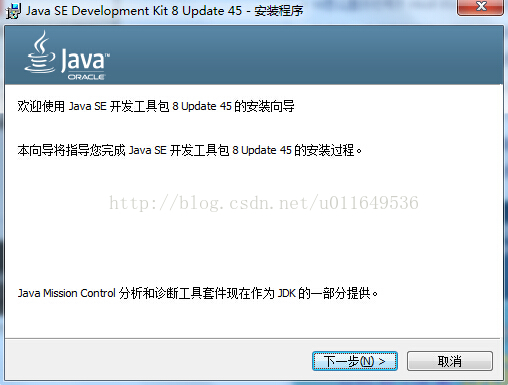
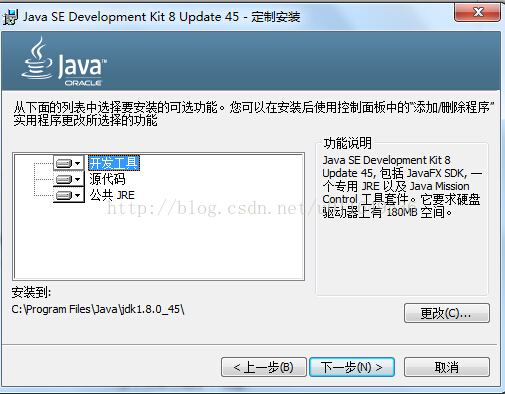
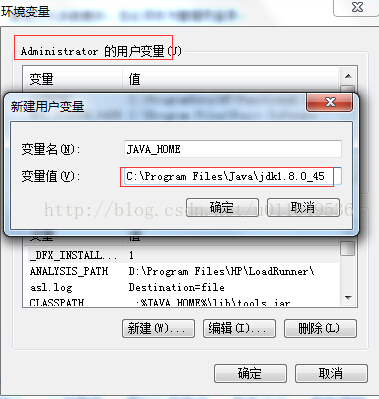



















 785
785

 被折叠的 条评论
为什么被折叠?
被折叠的 条评论
为什么被折叠?








